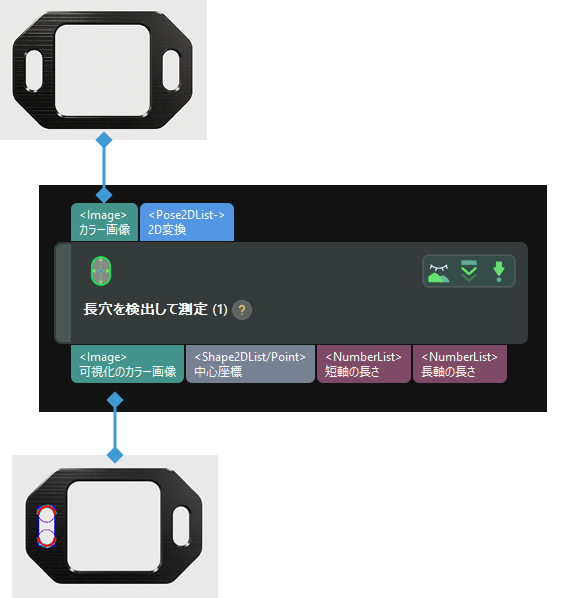長穴を検出して測定
パラメータ説明
- ROI
-
パラメータ説明:長穴の検出および測定を行う範囲を指定するための関心領域(ROI)を設定します。
調整説明:以下の手順で操作を行います。
-
測定画面(2D)ビューを開く:メニューバーの から 測定画面(2D)にチェックを入れ、右側のプロジェクト設定エリアで 測定画面(2D)に切り替えます。
-
ステップを選択:プロジェクト編集エリアで、ステップをクリックして選択します。
-
検出対象の領域を設定:右側の「測定画面(2D)」ビュー上に、デフォルトで画像の左上に選択枠が表示されます。まず画像を適切な倍率に調整し、マウスカーソルを選択枠の上に移動させます。カーソルが矢印から手の形に変わったら、マウスの左ボタンを長押しして選択枠をドラッグしたり、選択枠のサイズを調整したりできます。
-
ROIパラメータを確認:範囲の選択が完了すると、ROIパラメータに選択された領域の数値(中心X、中心Y、幅、高さ、角度)が表示されます。
-
- 位置と向きの補正
-
パラメータ説明:入力された2D変換に基づいてROIの位置および向きを調整します。
初期値:チェックを入れない
調整説明:チェックを入れると、実行時に設定されたROIが、入力画像内の物体の位置と方向に合わせて、指定された2D変換に従って補正されます。
- Cannyエッジ検出の低しきい値
-
パラメータ説明:Cannyエッジ検出アルゴリズムの低しきい値を設定します。
初期値:40
調整説明:勾配が高しきい値を超える場合、それは実際のエッジとみなされます。勾配が高しきい値と低しきい値の間にあり、かつ高しきい値を超えるエッジと接続している場合も、実際のエッジと見なされます。勾配が低しきい値未満の場合は無視されます。勾配の計算にはSobel微分演算子を使用し、最大勾配値は255に達します。
- Cannyエッジ検出の高しきい値
-
パラメータ説明:Cannyエッジ検出アルゴリズムの高しきい値を設定します。
初期値:100
調整説明:勾配が高しきい値を超える場合、それは実際のエッジとみなされます。勾配が高しきい値と低しきい値の間にあり、かつ高しきい値を超えるエッジと接続している場合も、実際のエッジと見なされます。勾配が低しきい値未満の場合は無視されます。勾配の計算にはSobel微分演算子を使用し、最大勾配値は255に達します。
- ガウシアンフィルタ係数
-
調整説明:エッジ検出フレーム内の垂直方向に対してフィルタリングを行うために使用されます。
初期値:1.0
調整アドバイス:初期値のまま使用することを推奨します。
- エッジ極性
-
パラメータ説明:どのようなグレースケールの変化が物体のエッジと見なされるかを指定します。グレースケールの変化は、エッジ検出フレーム内における上から下方向の変化を指します。
オプション:白から黒へ、黒から白へ、両方
-
白から黒へ:検出フレーム内で白から黒へ変化する箇所をエッジと判断します。
-
黒から白へ:検出フレーム内で黒から白へ変化する箇所をエッジと判断します。
-
両方:検出フレーム内で白から黒、または黒から白いずれの変化もエッジと判断します。
初期値:両方
-
- エッジ選択
-
調整説明:エッジ検出フレーム内で検出されたエッジ点の中から、どの点を完全なエッジのフィッティングに使用するかを選択するために使用されます。
オプション:最初、2番目、最後、すべて
-
最初:エッジ検出フレーム内の、上から最初に検出された点をフィッティングに使用します。
-
2番目:エッジ検出フレーム内の、上から2番目に検出された点をフィッティングに使用します。
-
最後:エッジ検出フレーム内の、上から最後に検出された点をフィッティングに使用します。
-
すべて:エッジ検出フレーム内の、すべての点をフィッティングに使用します。
初期値:最初
-